외부 API 관리
외부 API들을 솔루션과 연결하는 메뉴입니다.
Google Vision - 구글 Cloud Vision API키 발급방법
구글 Cloud 접속
- [이미지1]
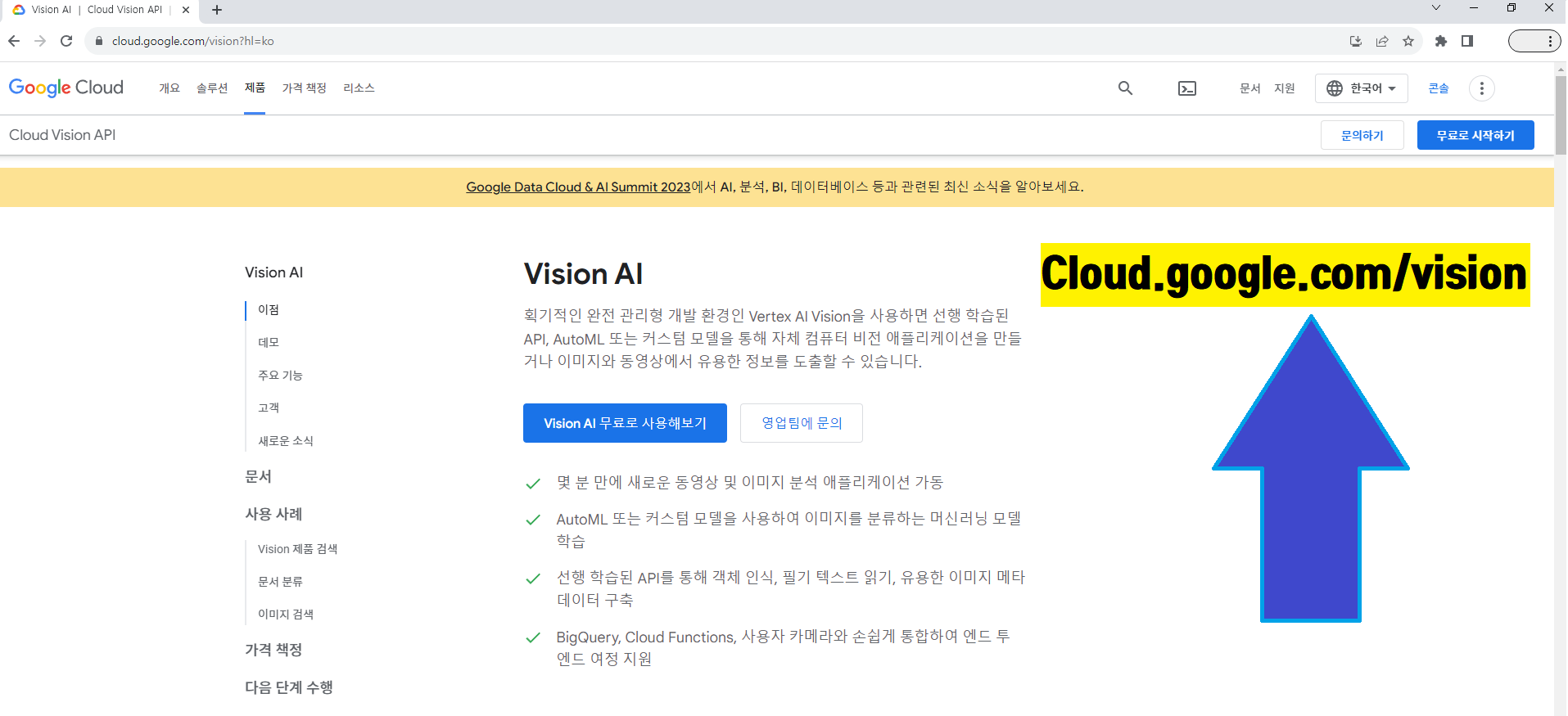
- * 구글 클라우드 비전API를 통해서 외국어가 포함된 이미지들을 번역할 수 있습니다.
- * 다음의 주소에서 발급 받을 수 있습니다 → CLOUD.GOOGLE.COM/VISION
- 1. 구글 계정이 없다면 구글 회원가입을, 계정이 있다면 로그인 후 우상단의 [무료로 시작하기] 버튼을 눌러주시기 바랍니다.
- 2. 구글 계정이 미성년자 계정이라면 진행되지 않는 점 참고해 주시기 바랍니다.
구글 Cloud 무료체험 생성
- [이미지2]
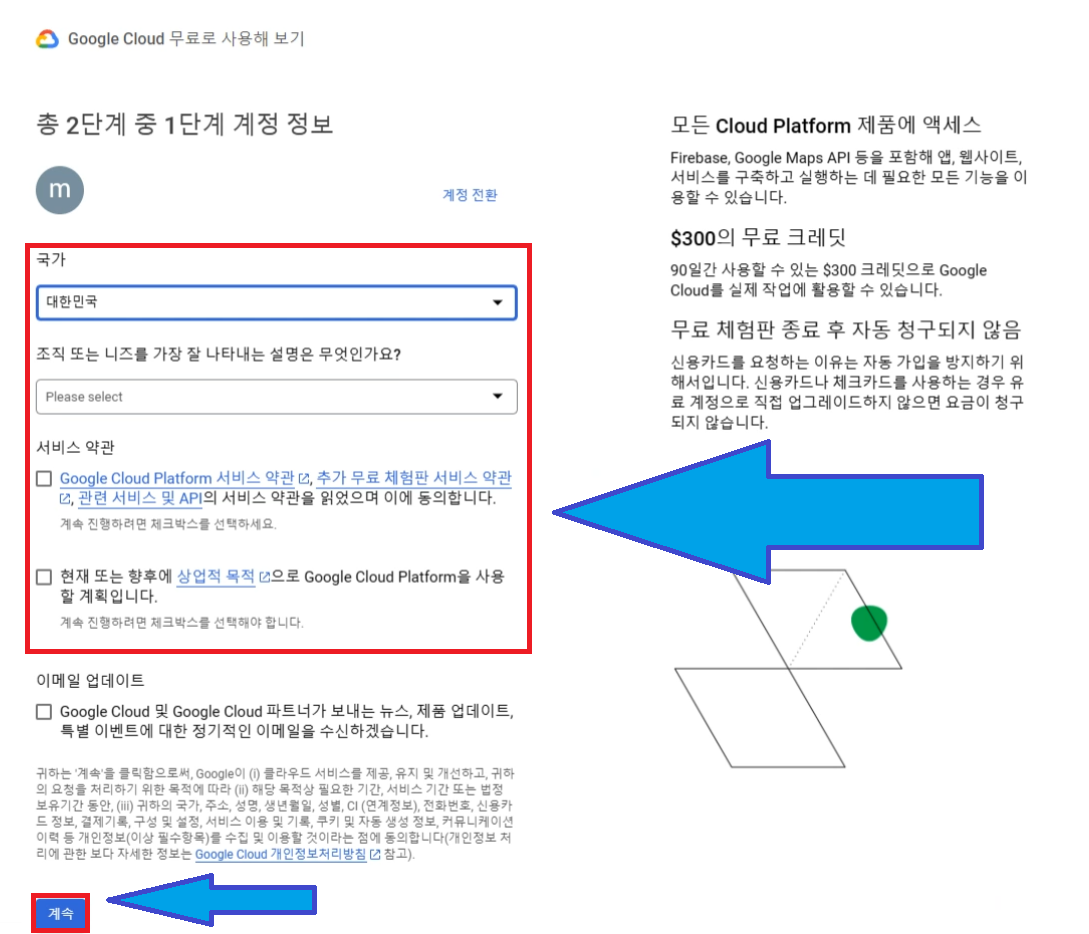
- 1. 국가와 서비스 약관을 체크해 주시고 [계속]을 눌러주세요.
- [이미지3]
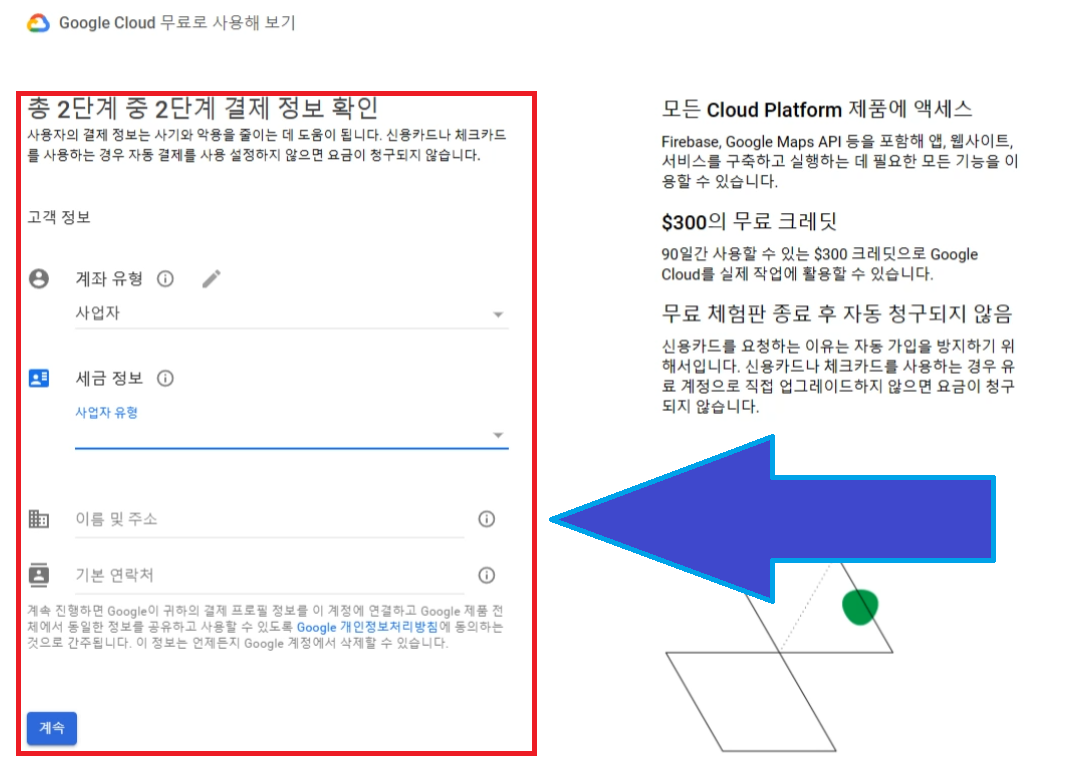
- 2. 계속해서 결제정보를 입력하는 항목이 있습니다. 신용카드 정보를 입력해야 하지만 별도로 유료계정으로 전환하지 않는다면 요금이 청구되지는 않습니다.
구글 Cloud 세팅 및 Vision API키 발급
- [이미지4]
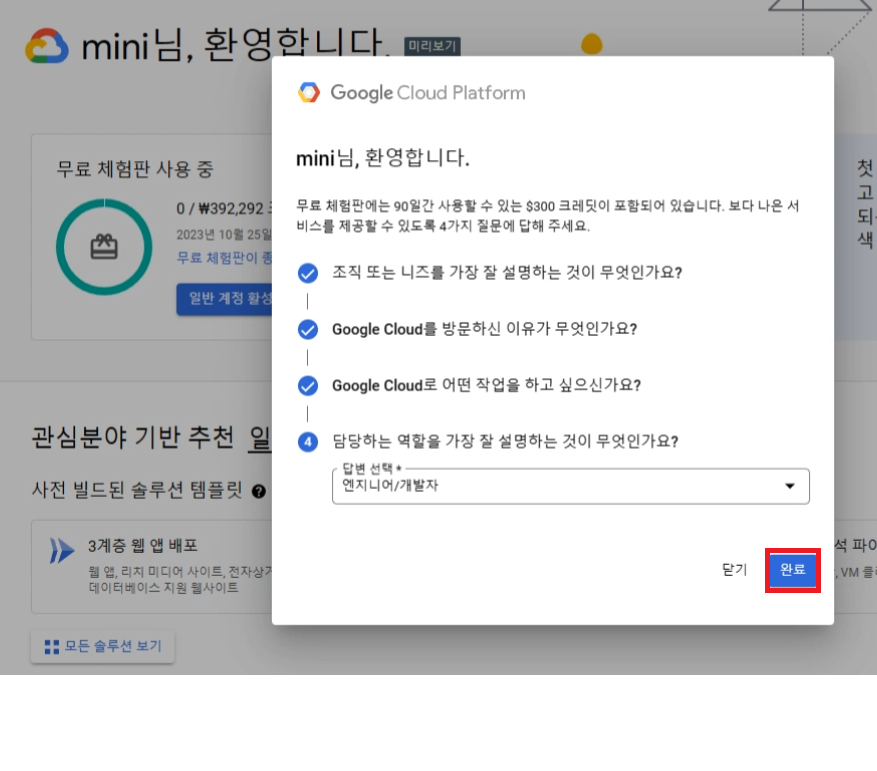
- 1. 모든 정보를 입력하셨다면 구글 클라우드의 초기화면으로 이동합니다.
- [이미지5]
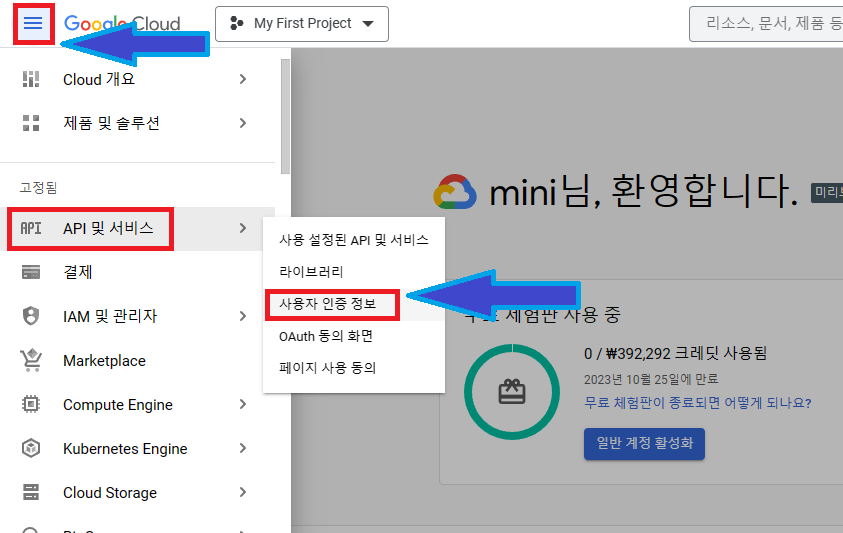
- 2. 로그인 후 처음으로 진행해야 하는 작업은 사용자 인증 정보를 추가하는 것 입니다.
- 3. 좌상단의 탐색메뉴(≡) > API 및 서비스 > 사용자 인증 정보로 이동해 주세요.
- [이미지6]
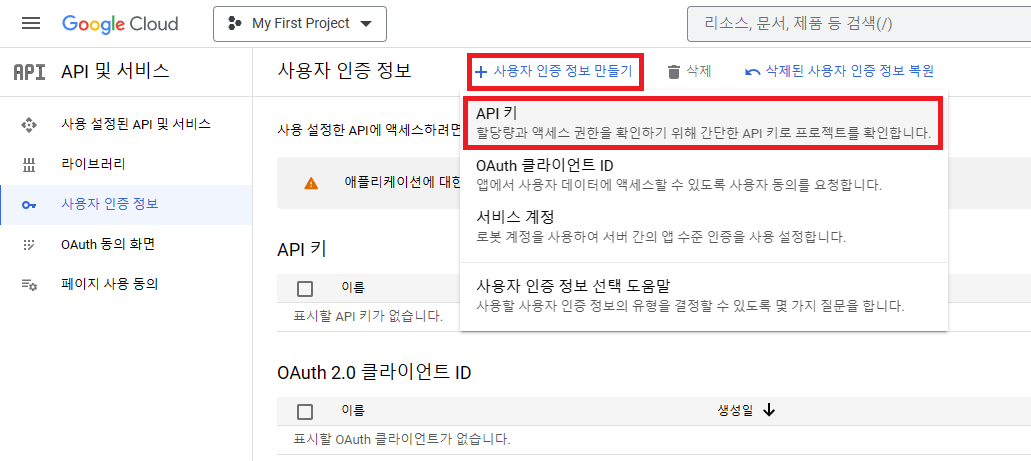
- 4. [+사용자 인증 정보 만들기 > API키]를 클릭하셔서 API키를 생성해 주시기 바랍니다.
- [이미지7]

- 5. 이번에는 좌측 메뉴의 라이브러리에서 Cloud Vision API를 추가해 보겠습니다. 탐색메뉴(≡) > API 및 서비스 > 라이브러리로 이동하신 후 머신러닝 항목의 [Cloud Vision API]를 클릭해 주세요.
- [이미지8]
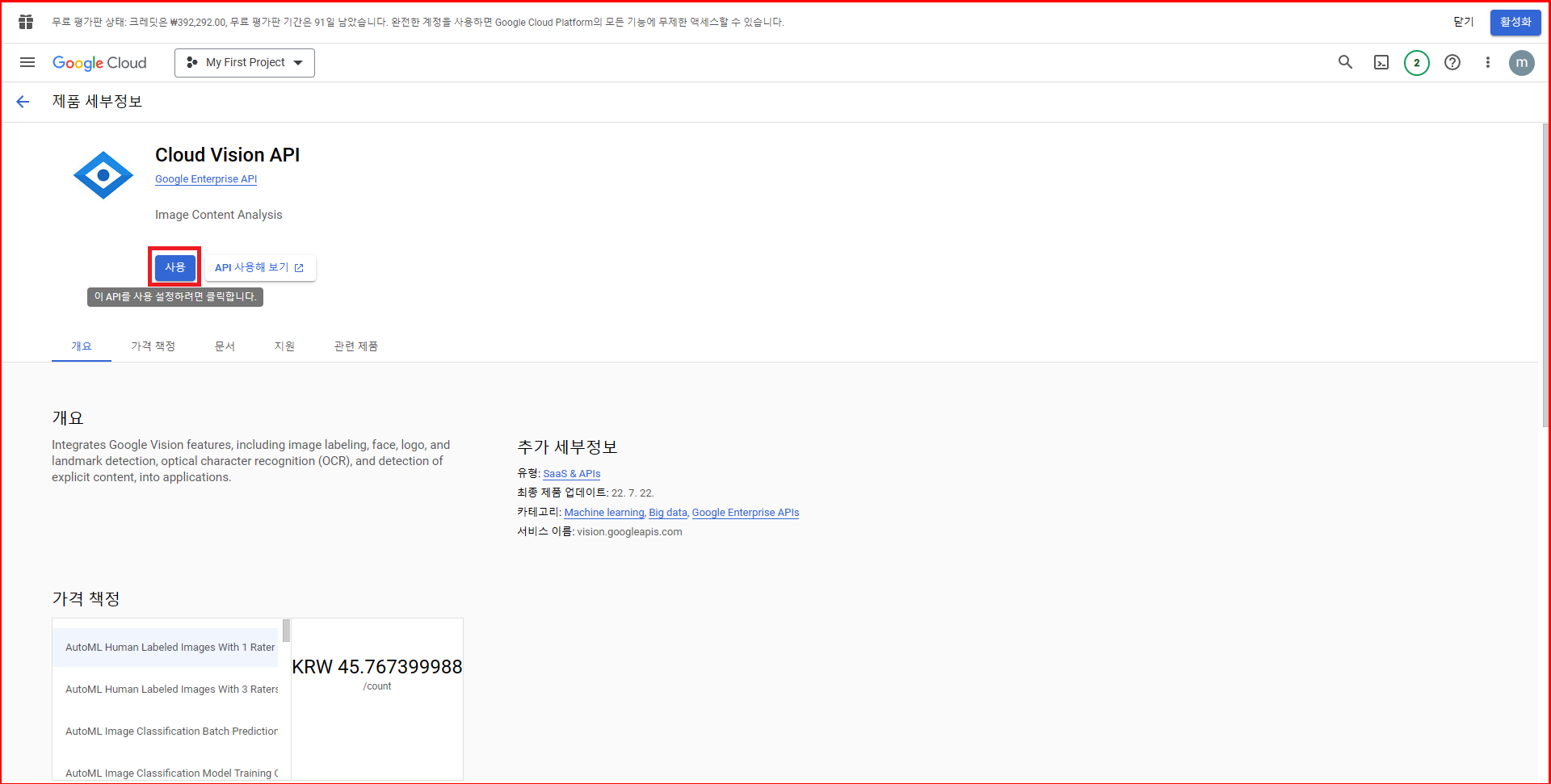
- 6.[사용]버튼으로 서비스를 추가해 주세요.
- [이미지9]
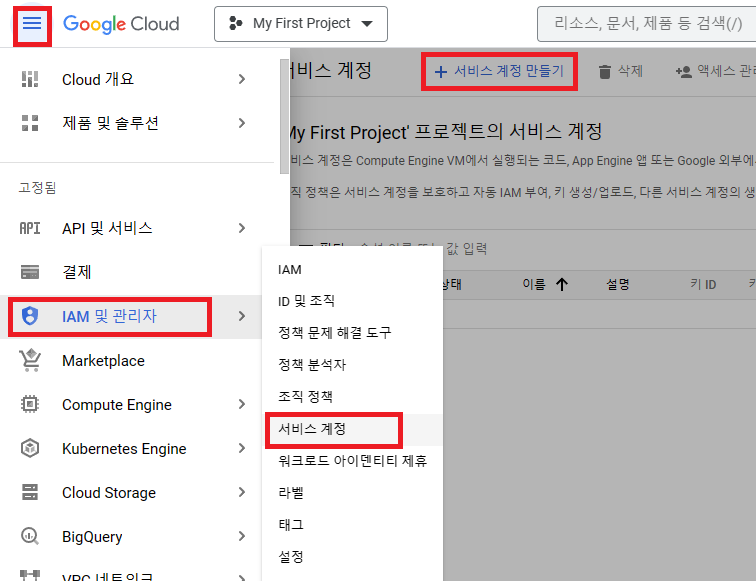
- 7. 이제, 서비스 계정을 생성하러 이동하겠습니다. 탐색메뉴(≡) > IAM 및 관리자 > 서비스 계정 > [+서비스 계정 만들기]로 이동해 주세요.
- [이미지10]
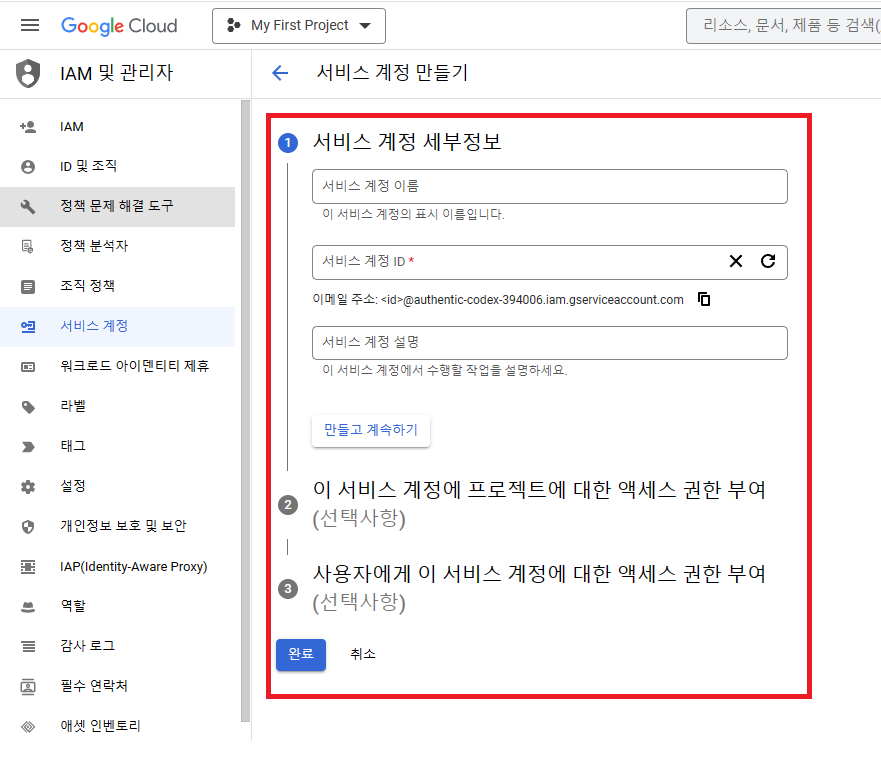
- 8. 서비스 계정 세부정보에 입력되는 내용은 구글 cloud계정 내에서 구분짓기 위한 이름으로, 간단하게 용도를 적어 주시고 [완료]버튼을 눌러주세요.
- 이제 비전 API키를 생성하기 위한 준비가 완료되었습니다.
- [이미지11]
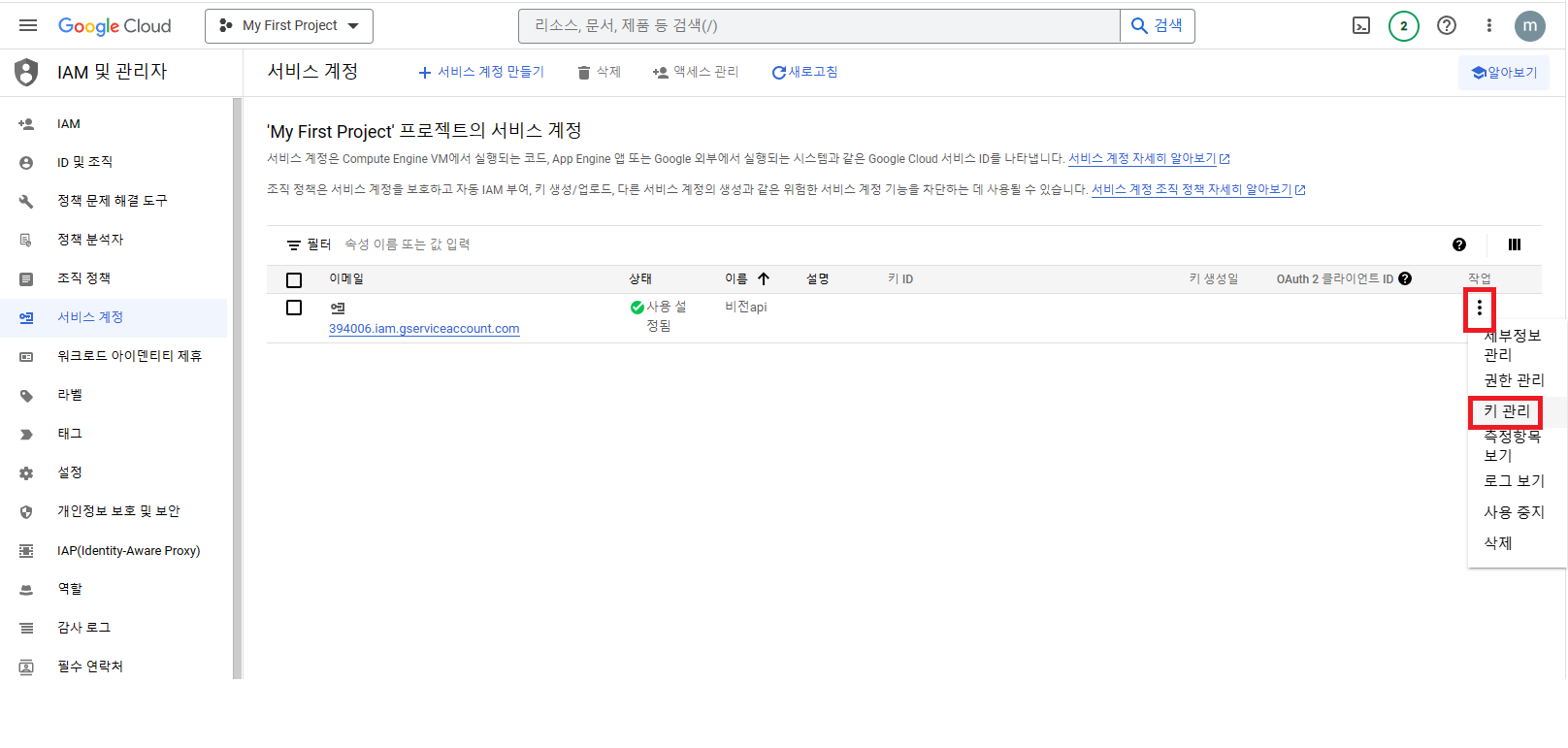
- 9. 서비스계정에서 작업(:) > 키관리로 이동해주세요.
- [이미지12]
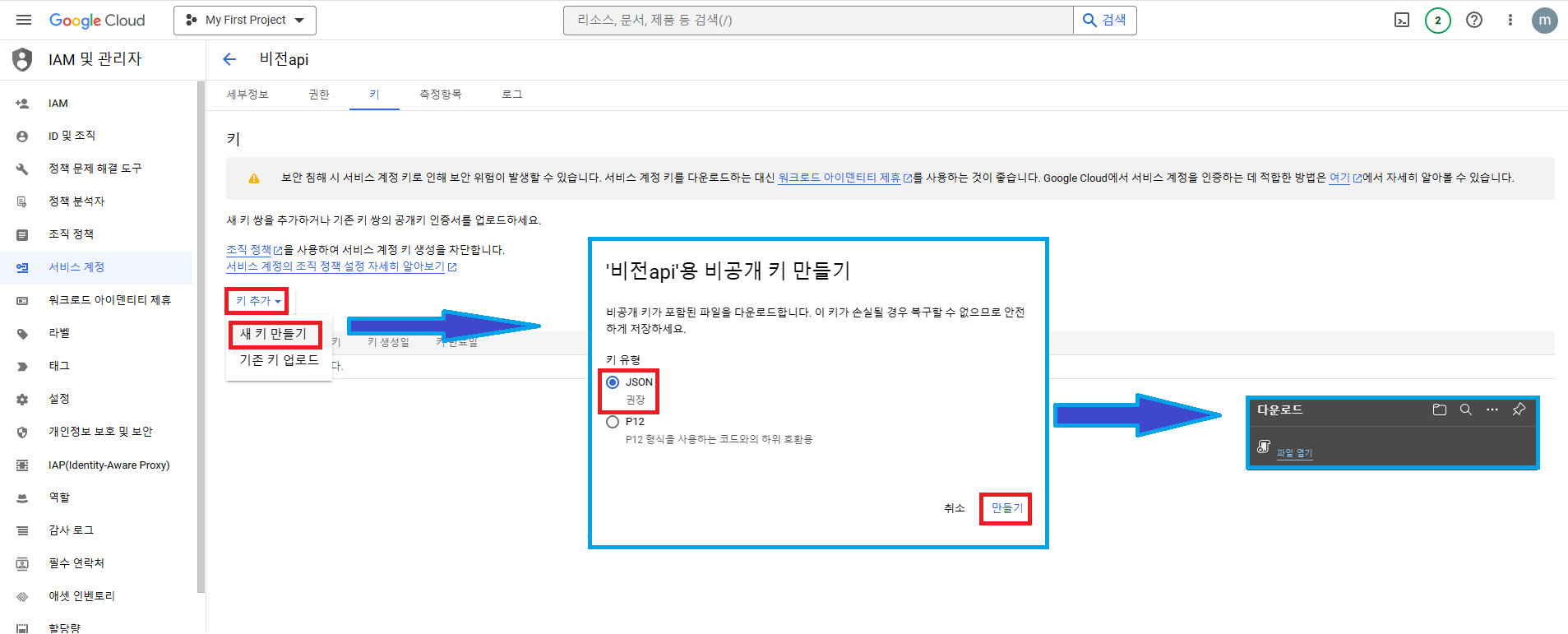
- 10. [키 추가 > 새 키 만들기]를 클릭해 주시고, 팝업창에서 JSON을 선택 후 만들기를 클릭해 주세요.
- 키가 생성된 후 PC의 [다운로드]폴더에 json파일이 저장됩니다.
구글 Vision API키 솔루션에 세팅 하는 법
- [이미지13]
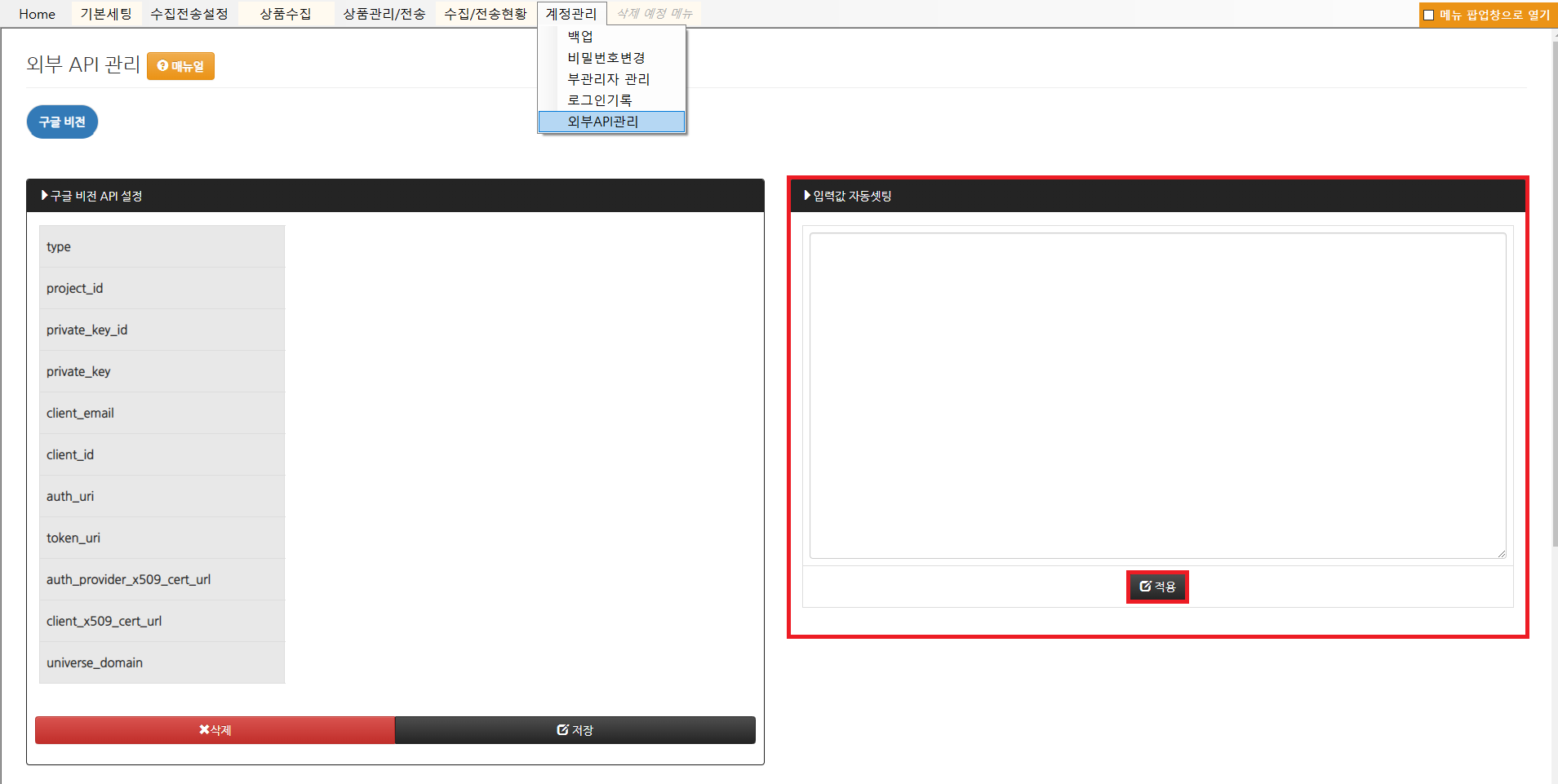
- 1. 다운로드 폴더에 생성된 JSON파일의 내용을 전부 복사하셔서 [계정관리 > 외부API관리 > 구글비전 > 입력값 자동세팅]부분에 복사해 주세요.
- 2. 붙여 넣은 후 하단의 적용, 왼쪽 하단의 저장 버튼을 눌러주시면 세팅이 완료됩니다.